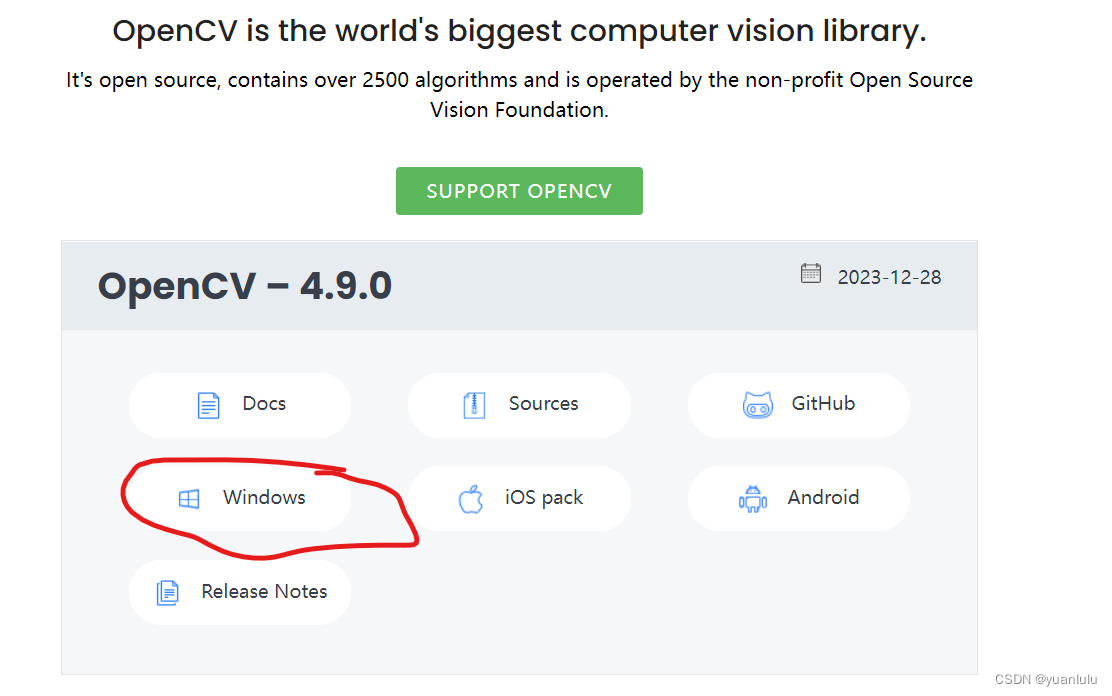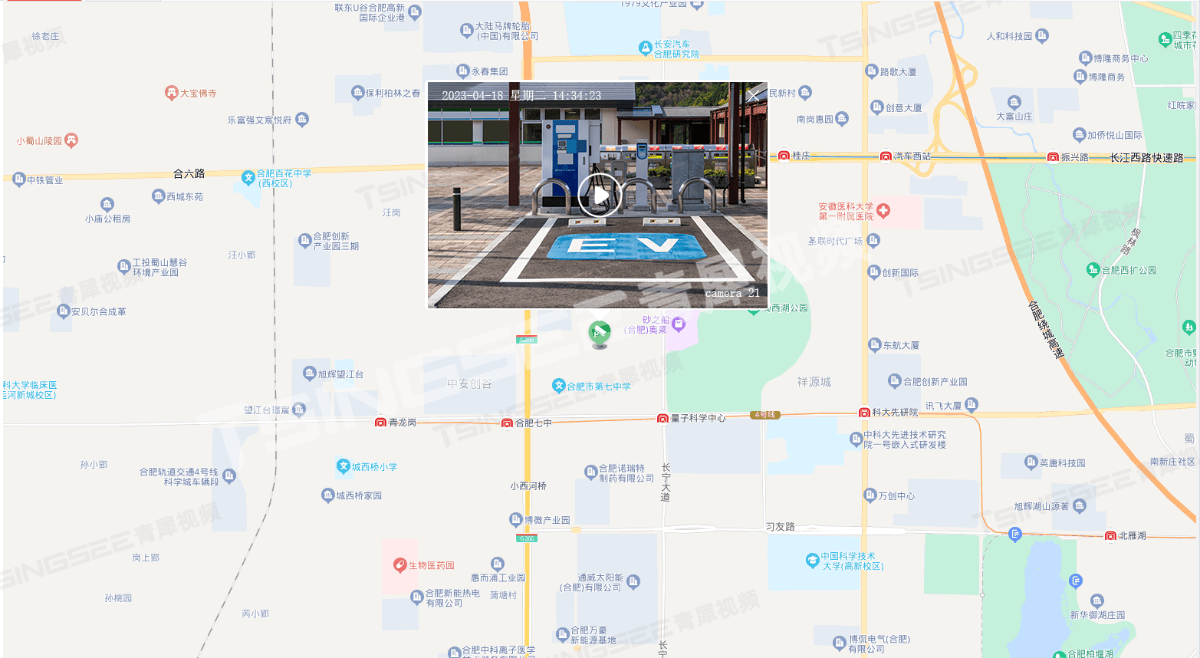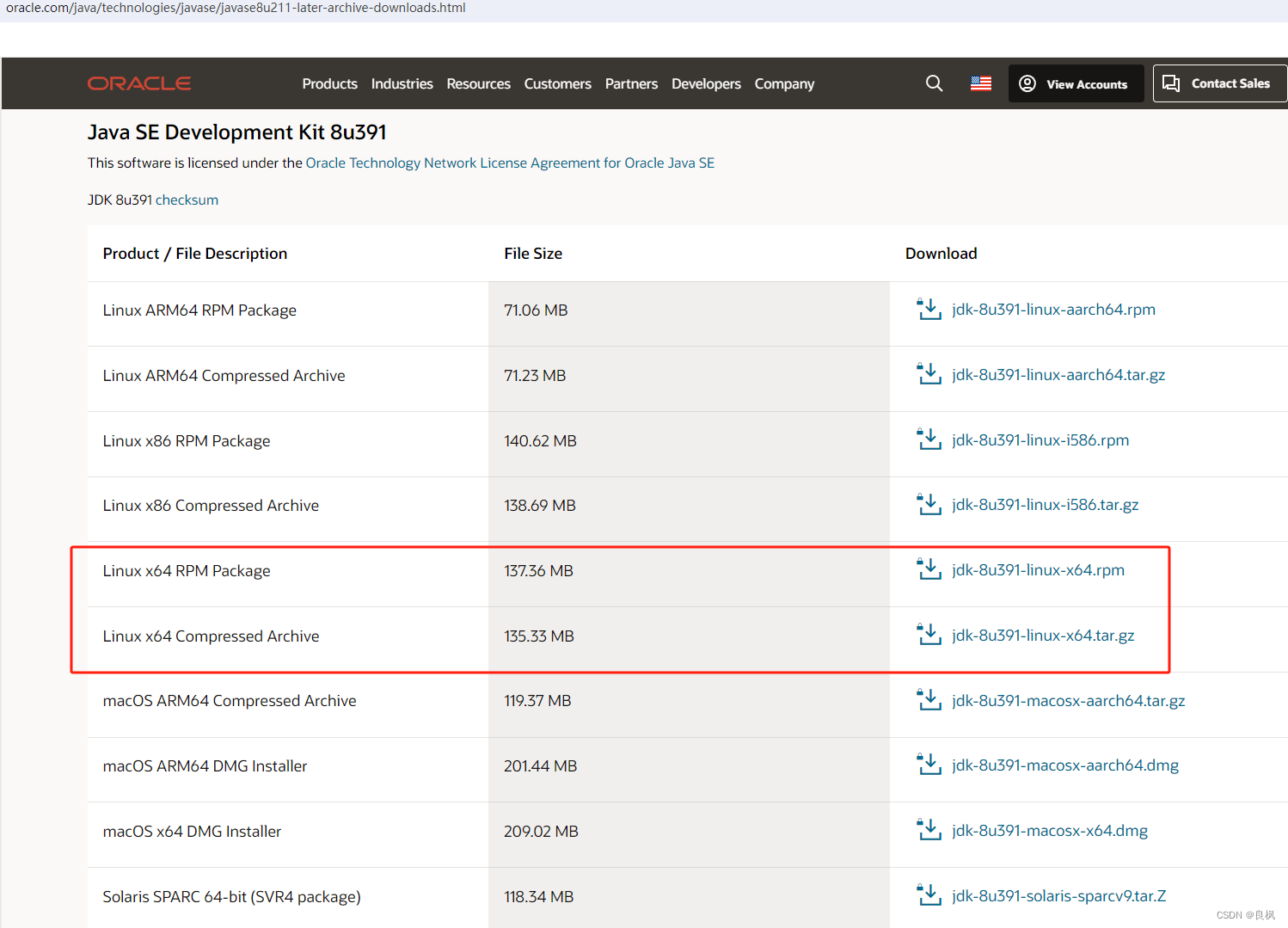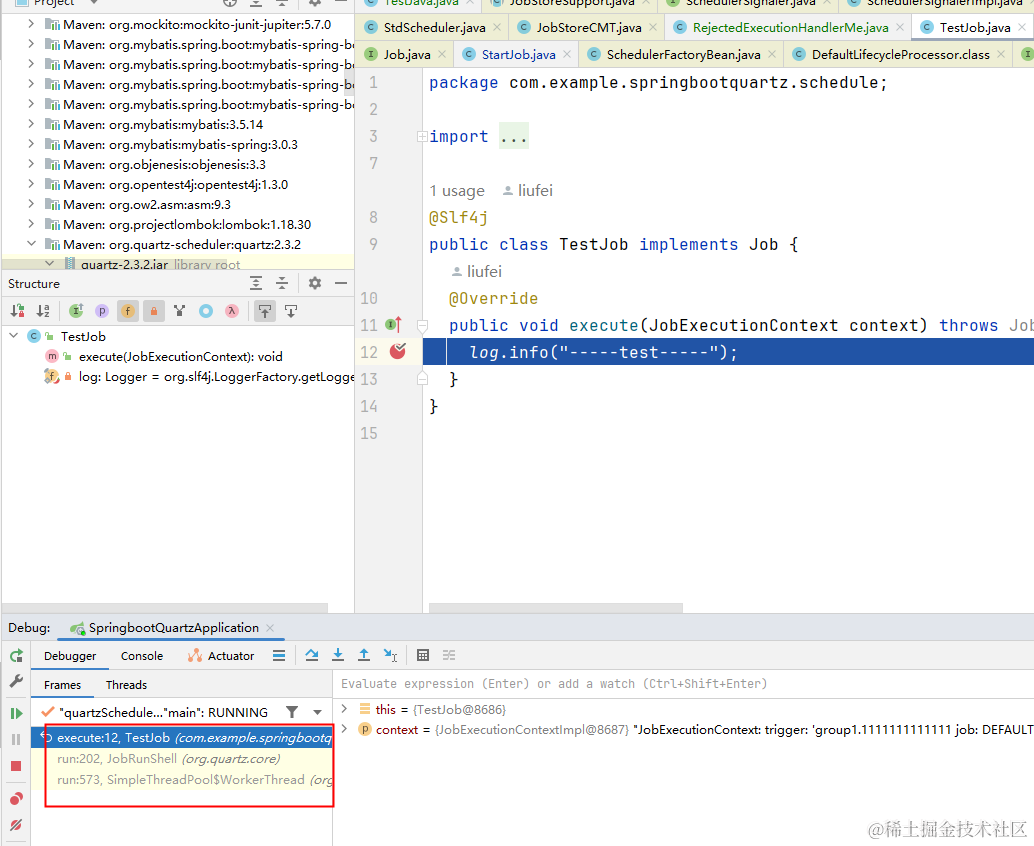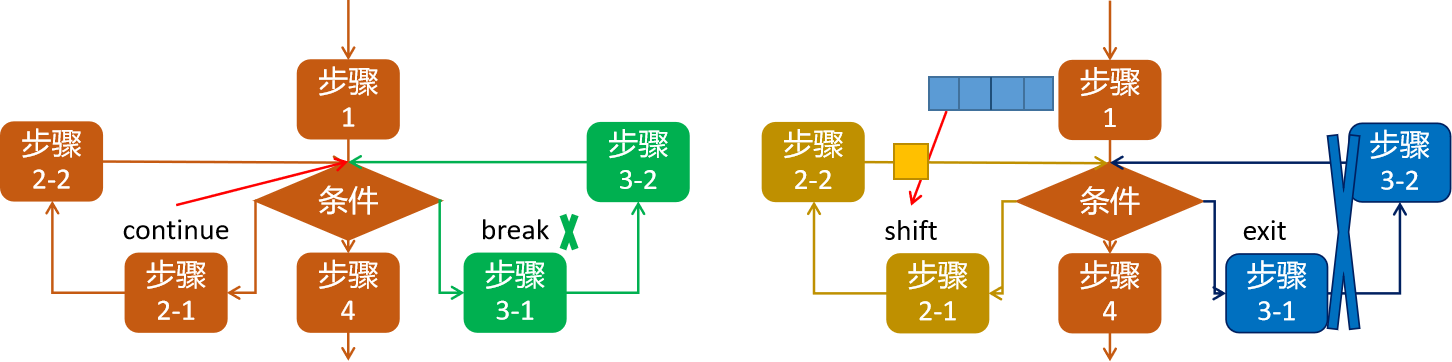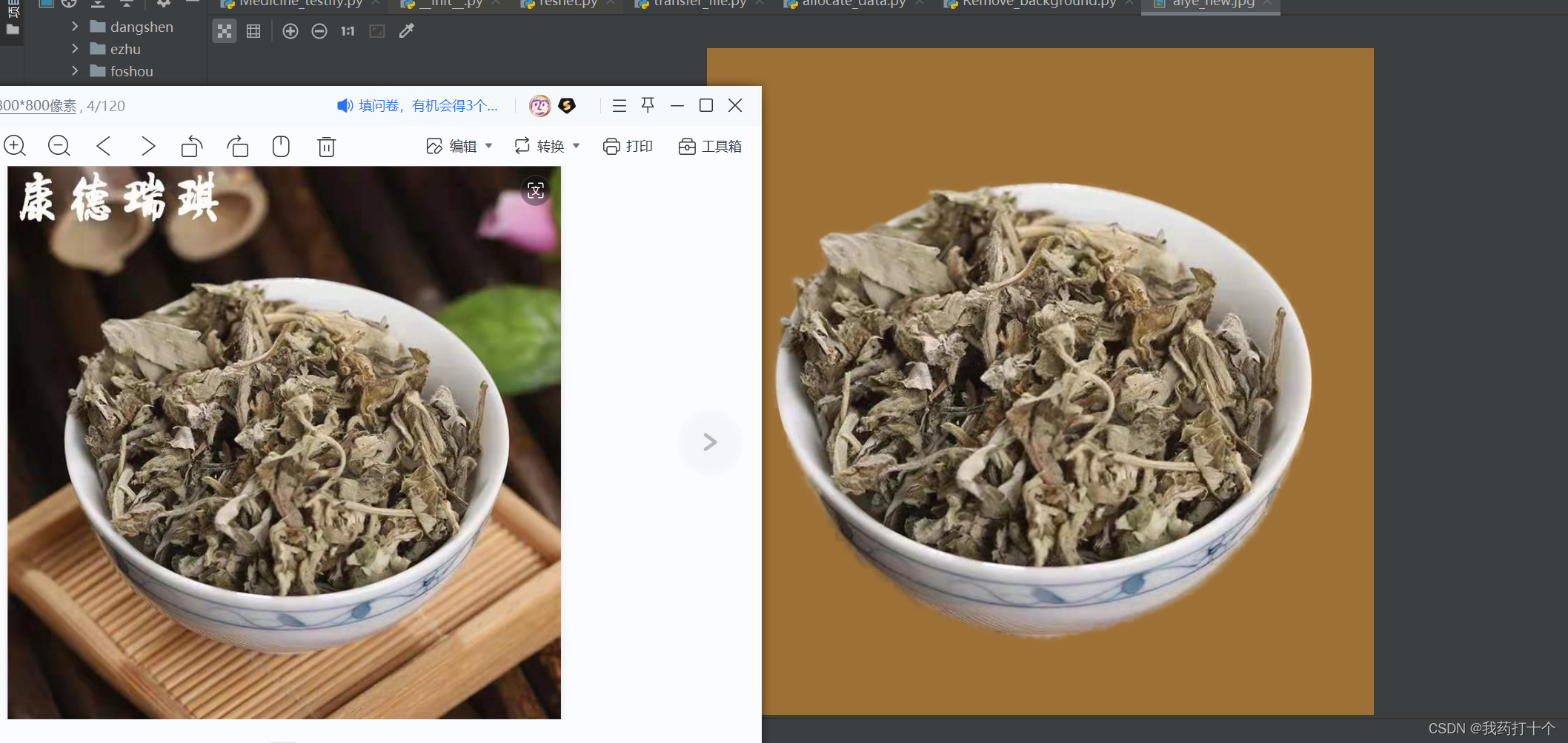文章目录
- 环境说明
- 1 问题简介
- 2 解决过程
环境说明
- 宿主机操作系统:Windows 11 专业版
- 漏洞复现操作系:debian-live-12.5.0-amd64-standard
1 问题简介
在 Windows 上用自带的 Hyper-V 虚拟机管理应用创建了一个 Debian 12 虚拟机,配置静态 IP 的时候出了点问题。
Hyper-V 默认有一个 Default Switch 内部网络虚拟交换机,由于自动配置了 NAT 服务,所以在上面的虚拟机可以访问物理网络。但是问题是,这个默认的每次重启都会自动改变 IP, 即使你在网络适配器里手动设置了 IP 也没用。
2 解决过程
步骤01、
使用 Hyper-V 的图形界面向导创建虚拟交换机,图形界面的过程展示,如图所示。

步骤02、
新建虚拟网络交换机,输入名称,选择内部网络,点击确定,如图所示。


步骤03、
右键选中需要设置的虚拟机的设置选项,弹出如下框,选择刚才新建的 Debian 12 的虚拟交换机,点击确定,之后便可重启虚拟机使之生效,如图所示。


步骤04、
在宿主机的网络设置,打开控制面板->网络和共享中心->更改适配器设置: 找到刚刚在 Hyper-V 上新增的虚拟网络交换机,右键选择属性,如图所示。

步骤05、
选择如下 IPv4 协议,设置如下 IP 地址和子网掩码,其他可留空,IP地址必须是192.168.X.1 的设置,这里的 X=1 是刚才我们在 Debian 12 上设置的网段,需保持一致,如图所示。

步骤06、
然后给 Debian 12 虚拟机设置静态 IP 和 DNS nameserver,重启验证下,如图所示。
# /etc/resolv.conf
nameserver 8.8.8.8
nameserver 8.8.4.4# /etc/network/interfaces
source /etc/network/interfaces.d/*# The loopback network interface
auto lo
iface lo inet loopback# The primary network interface
auto eth0
# iface eth0 inet dhcp
iface eth0 inet static
address 192.168.20.20
netmask 255.255.255.0
gateway 192.168.20.1

这里遇到了一个问题,设置好 IP 在同一个网段后,宿主机可以 ping 通虚拟机,但是虚拟机没法 ping 通宿主机。这和 Hyper-V 内部类型网络的描述不相符啊,后来坑了好久,才发现是宿主机防火墙禁掉了 ping 的 icmp 协议包,通过 telnet 其他放开的端口验证确实没问题。
步骤06、
Hyper-V NAT 网络设置固定 IP / DHCP
Hyper-V 默认的 Default Switch 同时支持了 NAT 网络以及 DHCP,虚拟机能够访问外网。
但使用过程中发现这个 IP 网段经常变化,而且 Hyper-V 没有提供管理其 NAT 网络与 DHCP 的图形化界面功能。
如果开发者需要同时管理多个 VM,且在局域网中无法为他们单独分配固定 IP 时,使用可自行配置的 NAT 网络显得尤为重要。
本文提供一种自定义管理 Hyper-V NAT 网络的方法,虚拟机能够通过固定 IP 连接至该网络,且能够访问外网。
添加一个虚拟交换机能够支持 192.168.20.0 / 24 网段,并能够将 Debian 12 虚拟机通过固定IP连接到该网段。
支持物理机与虚拟机的相互访问,且支持虚拟机访问外网。
以管理员身份启动PowerShell ,执行下列命令,如图所示。
New-NetNat -Name Static-NAT -InternalIPInterfaceAddressPrefix 192.168.20.0/24
其中 Static-NAT 为新建 NAT 对象的名称,可根据实际情况自行设定;
192.168.20.0/24 为需要NAT的内网地址,注意是网络地址。

需要注意的是,Windows 系统只能同时为一个网段提供 NAT 服务。
步骤07、
到这里就已经配置完成了,验证外网是否可以访问,如图所示。

步骤08、
如果你配置成功了,这一步可以忽略。
操作失误或需要修改 NAT 网络时,可以删除之前的创建的 NAT 网络,进行下面前你应该确认仅有一个 NAT 网络,如图所示。
# 确认获取到的 NAT 只有一个且是你想要删除的
Get-NetNat # 删除 NAT 网络
Get-NetNat | Remove-NetNat # 删除 NetIPAddress 命令
Remove-NetIPAddress -InterfaceAlias "vEthernet (NAT)"
有时会出现 NAT 网络无法访问外网的情况,一般与移动热点、电脑睡眠、网络环境变化等情况有关。
如果开启了 Win10 自带的“移动热点”功能,可尝试将其关闭,再查看网络是否正常。
实在不行只有重启物理机了~~